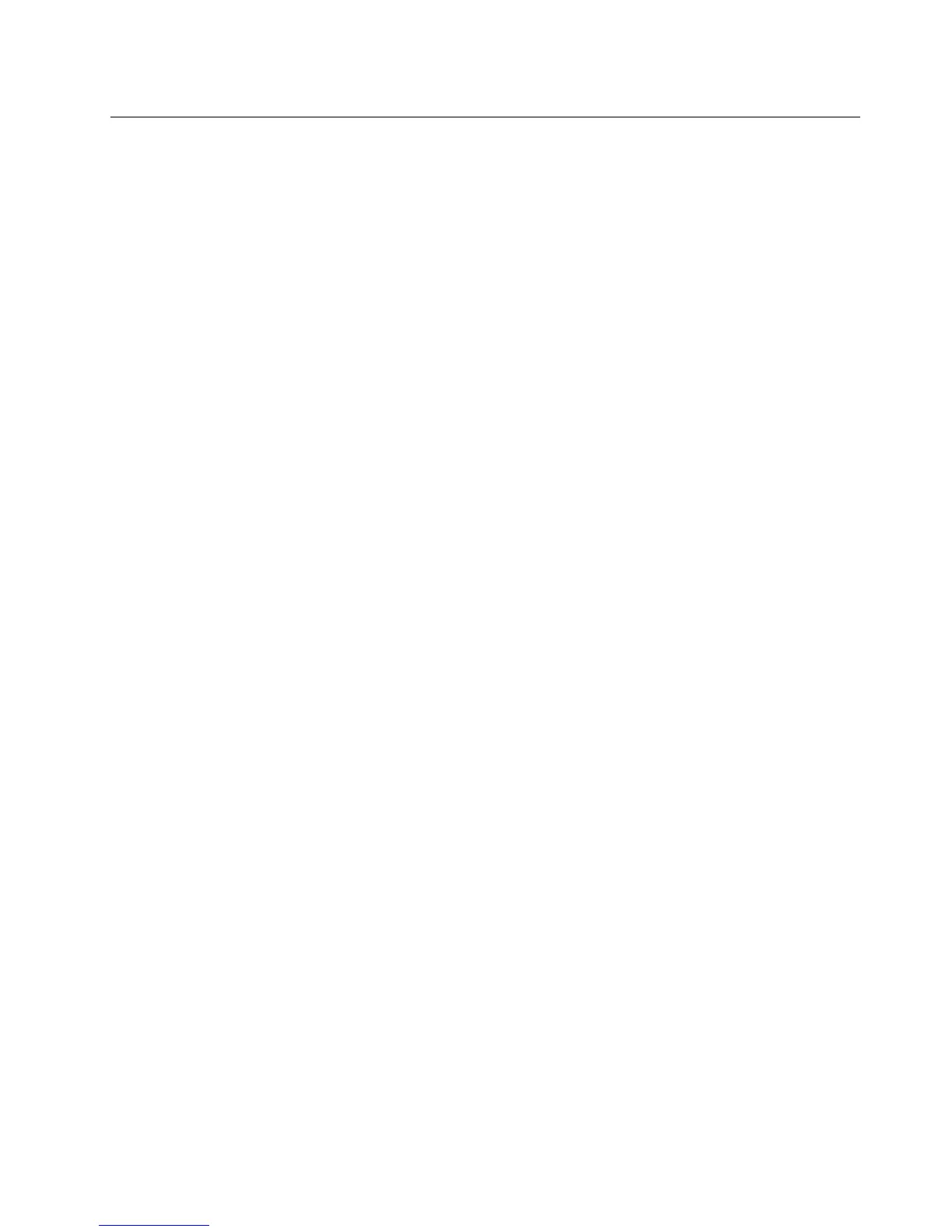Настройканазащитниячип
Закомпютритенамрежовиклиенти,коитопрехвърлятповерителнаинформацияпоелектронен
път,сеналагатстрогиизискваниязазащита.Взависимостотопциите,коитостезаявили,
вашияткомпютърможедаразполагасвградензащитенчип,койтопредставлявакриптографски
микропроцесор.СъсзащитниячипипрограматаClientSecuritySolutionможетедаправитеследното:
•Дазащититеданнитеисистемата
•Даусилитеконтролитезадостъп
•Дазащититекомуникацията
Настройканазащитниячип
ПредложенитеопциивподменютозазащитенчипподменютоSecurityнаThinkPadSetupсаследните:
•SecurityChip:активира,правинеактивенилидеактивиразащитниячип.
•SecurityReportingOptions:активираилидеактивиравсякаопциязаотчетназащитата.
•ClearSecurityChip:изчистваключазашифроване.
Забележки:
1.Уверетесе,чевThinkPadSetupезададенапаролананадзорник.Впротивенслучайвсеки
можедапроменинастройкитезазащитниячип.
2.АкоизползватепрограматаClientSecuritySolution,манипулирайтесъсзащитниячиппоследния
начин:
•Неизчиствайтезащитниячип.Акогонаправите,функциите,назначенизаключовете,ще
сеизтрият.
•Недеактивирайтезащитниячип.Акогонаправите,ClientSecuritySolutionнямадаработи.
3.Акозащитниятчипбъдепремахнатилиподмененилибъдедобавеннов,компютърътнямада
стартира.Щечуете4серииотпо4сигналавсякаилищесепокажесъобщениезагрешка
0176или0192.
4.Акозащитниятчипенеактивенилидеактивиран,опциятазаизчистваненазащитниячипнямада
сеизведе.
5.Когатоизчистватезащитниячип,изключетекомпютъра,следкоетоговключетеотново,след
катозададетезащитниячипна"Active"(Активен).Впротивенслучайопциятазаизчистване
назащитниячипнямадасеизведе.
Заданастроитедаденелементвподменютоназащитниячип:
1.Отпечатайтетезиинструкции.Заданастроитезащитниячип,трябвадаизключитекомпютъра
иотноводаговключите.
2.Запишетевсичкиотворенифайловеиизлезтеотвсичкиприложения.
3.Изключетекомпютъра,следкоетоговключетеотново.
4.Когатобъдепоказанекранътслогото,натиснетеклавишаF1.ОтварясеThinkPadSetup.
5.Катоизползватеклавишитестрелки,сепридвижетедоSecurity.ОтварясеменютоSecurity.
6.Катоизползватеклавишитестрелки,сепридвижетедоSecurityChipинатиснетеEnter.Отваря
сеподменютоназащитниячип.
7.Катоизползватеклавишитестрелки,сепридвижетедоелемента,койтоискатеданастроите.
Когатожеланиятелементсеосвети,натиснетеклавишаEnter.
8.Настройтежеланитеелементи.
9.НатиснетеF10заизход.
Глава4.Защита105
